网页怎样创建桌面快捷方式 如何在Windows桌面上快速创建网页链接快捷方式
更新时间:2023-07-08 12:06:10作者:jiang
网页怎样创建桌面快捷方式,在日常生活中,许多网站常常成为我们需要频繁访问的资源。为了方便快速地打开这些网站,我们可以在Windows桌面上创建网页链接快捷方式,以便随时打开。操作简单只需几步即可完成,以下将介绍具体方法。
如何在Windows桌面上快速创建网页链接快捷方式
方法如下:
1.在桌面的空白位置点击鼠标右键,然后选择“新建”--“快捷方式”。

2.在弹出的对话框中输入我们要创建快捷方式的网址,比如jingyan.baidu.com,然后点击“下一步”。
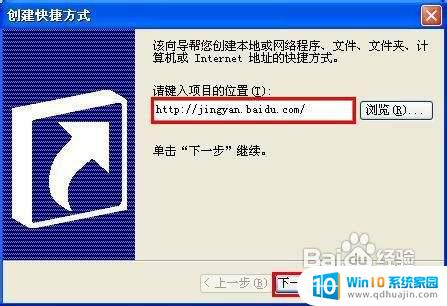
3.在“键入该快捷方式的名称”栏输入“百度经验”,点击“完成”。
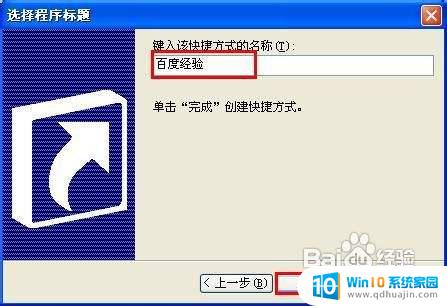
4.看看刚创建的快捷方式吧。
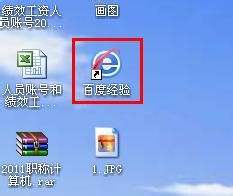
创建网页链接快捷方式是一个非常方便实用的方法,可以节省我们在电脑上的时间和精力。无论是在家或是办公室,我们都可以轻松地访问我们所需要的网页,提高了工作效率和生活便利性。希望大家能够从本文中学到一些有用的技巧,使自己的电脑操作更加方便快捷。
网页怎样创建桌面快捷方式 如何在Windows桌面上快速创建网页链接快捷方式相关教程
热门推荐
电脑教程推荐
win10系统推荐
- 1 萝卜家园ghost win10 64位家庭版镜像下载v2023.04
- 2 技术员联盟ghost win10 32位旗舰安装版下载v2023.04
- 3 深度技术ghost win10 64位官方免激活版下载v2023.04
- 4 番茄花园ghost win10 32位稳定安全版本下载v2023.04
- 5 戴尔笔记本ghost win10 64位原版精简版下载v2023.04
- 6 深度极速ghost win10 64位永久激活正式版下载v2023.04
- 7 惠普笔记本ghost win10 64位稳定家庭版下载v2023.04
- 8 电脑公司ghost win10 32位稳定原版下载v2023.04
- 9 番茄花园ghost win10 64位官方正式版下载v2023.04
- 10 风林火山ghost win10 64位免费专业版下载v2023.04